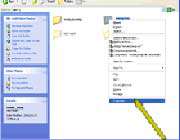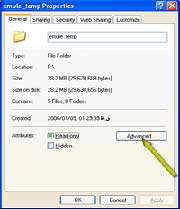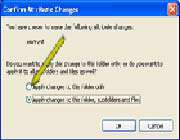|
همه چیز در مورد کامپیوتر
کمک همه جوره ب استفاده از کامپیوتر
شنبه 2 دی 1391برچسب:رمز,رمز گذاری روی پوشه, رمز گذاری در ویندوز اکس پی, رمز گذاری پوشه در ویندوز اکس پی, :: 23:46 :: نويسنده : رامین
رمز گذاری یك فایل یا فولدر
در ویندوز XP می توانید فایلها یا فولدرها را رمز گذاری كنید تا افراد دیگری كه از كامپیوتر شما استفاده می كنند حتی اگر مجوزهای لازم برای دسترسی به آنها را داشته باشند نتوانند از آن فایلها سر در بیاورند. فرایند رمز گذاری ساده است. س از رمز گذاری یك فایل یا فولدر، می توانید بطور معمول به استفاده از آن ادامه دهید. اما اگر بخواهید آن را با افراد دیگر به اشتراك بگذارید یا برای استفاده خودتان روی كامپیوتر دیگری ببرید، باید ابتدا آن را رمز گشایی كنید.
پنجره Properties یك فایل را باز كنیدبر روی فایل یا فولدری كه می خواهید رمز گذاری كنید كلیك راست كنید و فرمان Properties را از منوی میانبر انتخاب كنید. كادر محاوره Properties را باز كنید.
پنجره گزینه های پیشرفته را باز كنید در زبانه General از كادر محاوره Properties بر روی دكمه Advancedكلیك كنید تا كادر محاوره Advanced Attributes باز شود.
فولدر را رمز گذاری كنید جعبه كنترلی Encrypt Contents to Secure data را فعال كنید. توجه كنید كه در اینجا گزینه دیگری وجود دارد كه فعال كردن آن موجب فشرده شده فایلها و فولدرها برای صرفه جویی كردن در فضای دیسك می شود. همزمان روی یك شیء نمی توانید هم از رمز گذاری و هم از فشرده سازی استفاده كنید.
كادرهای محاوره را ببندید بر روی Ok كلیك كنید تا كادر محاوره Advanced بسته شود. بر روی Attributes در زبانه General از كادر محاوره Properties آن فولدر كلیك كنید تا كادر محاوره بسته شود.
فایلها و فولدرهای فرعی را رمز گذاری كنید كادر محاوره ای ظاهر می شود كه به شما اجازه می دهد انتخاب كنید كه آیا فقط فولدر انتخاب شده رمز گذاری شود یا فولدرهای فرعی داخل آن فولدر نیز رمز گذاری شود. چه فولدرهای فرعی را رمز گذاری بكنید و چه نكنید، فایلهایی كه مستقیماً داخل فولدر انتخاب شده هستند رمز گذاری می شوند. گزینه دلخواه خود را انتخاب كنید و روی دكمه Ok كلیك كنید.
* توجه * رمز گشایی یك فولدر برای رمز گشایی یك فولدر مراحل قبلی را دنبال كنید و در مرحله 3 جعبه كنترلیEncrypt Contents to Secure data را در كادر محاوره Advanced Attributes غیر فعال كنید.
چه زمانی مؤثر نیست همچون مجوزهای فایل محلی فقط زمانی رمز گذاری قابل دسترسی است كه از سیستم فایل NTFS استفاده كنید. همچنین توجه داشته باشید كه فایلهای سیستمی ویندوز XP را نمی توان رمز گذاری كرد. در ضمن اگر فایل رمز گذاری شده ای را به كامپیوتر دیگری یا به یك دیسك قابل حمل ( نظیر دیسك فلاپی ) كپی یا منتقل كنید. آن فایل رمز گشایی می شود.
نبود نشانه بصری وقتی فایل یا فولدری را رمز گذاری می كنید، ویندوز XP با چیزی نشان نمی دهد كه رمز گذاری شده است. برای آن كه بفهمید آیا شیءای رمز گذاری شده یا خیر، باید كادر محاوره Properties آن را باز كنید و ببینید آیا جعبه كنترلی Encrypt Contents to Secure data فعال است یا خیر.   نظرات شما عزیزان:
|
درباره وبلاگ به وبلاگ من خوش آمدید موضوعات آخرین مطالب پيوندها
نويسندگان |
|||
|
|